베이스 플랜지는 새 판금 파트의 첫 번째 피처입니다.
베이스 플랜지가 SolidWorks 파트에 추가되면 파트가 판금 파트로 표시됩니다. 적절할 경우 굽힘이 추가되며 판금 관련 피처가 FeatureManager 디자인 트리에 추가됩니다.
베이스 플랜지는 스케치에서 작성됩니다. 스케치의 윤곽은 다음과 같습니다.
| 단일 개곡선 |
단일 개곡선은 돌출, 회전, 단면, 경로, 안내 곡선, 판금 등에 사용됩니다. 일반적으로 개곡선은 선이나 다른 스케치 요소로 그려집니다.
자유곡선은 개곡선을 가진 판금 파트에는 타당치 못한 스케치 요소입니다.
 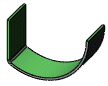
|
| 단일 폐곡선 |
단일 폐곡선은 돌출, 회전, 단면, 경로, 안내 곡선, 판금 등에 사용됩니다. 일반적인 폐곡선을 원형, 정사각형과 닫힌 자유곡선과 기타 닫힌 기하 형상으로 스케치할 수 있습니다. |
| 다중 폐곡선 |
다중 중첩 폐곡선이 돌출, 회전과 판금에 사용될 수 있습니다. (하나 이상의 윤곽선이 있을 경우 하나의 윤곽선은 기반이 있어야 합니다.) PropertyManager에서 윤곽선 선택 을 사용해서 피처로 변환할 하나 이상의 윤곽선을 선택할 수 있습니다. 을 사용해서 피처로 변환할 하나 이상의 윤곽선을 선택할 수 있습니다.일반적인 다중 중첩 폐곡선을 원형, 정사각형과 닫힌 형상 모양으로 스케치할 수 있습니다.
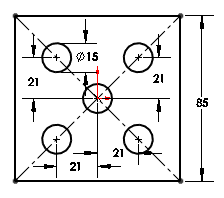
다중 중첩 폐곡선이 분리될 수도 있습니다. 일반적인 다중 분리 폐곡선을 원형, 정사각형과 닫힌 형상 모양으로 스케치할 수 있습니다.
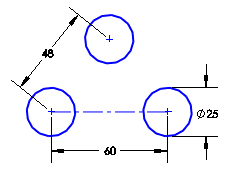
|
베이스 플랜지 피처의 두께와 굽힘 반경은 다른 판금 피처의 디폴트 값이 됩니다.
베이스 플랜지 피처를 생성하는 방법
- 위의 요구 조건에 맞는 스케치를 작성합니다. 스케치를 작성하기 전에 베이스-플랜지 피처를 선택할 수도 있습니다. 베이스-플랜지 피처를 선택하면, 평면에 스케치가 열립니다.

-
판금 도구 모음에서 베이스 플랜지/탭
 을 클릭하거나 를 클릭합니다.
을 클릭하거나 를 클릭합니다.

스케치에 따라 베이스 플랜지 PropertyManager의 컨트롤이 업데이트됩니다. 예를 들어, 방향1 및 방향2 상자는 단일 개방형 프로파일 스케치에서는 나타나지 않습니다.
- 필요하면, 방향1과 방향2 아래에, 마침 조건과 깊이
 를 지정합니다.
를 지정합니다.
숫자를 입력할 수 있는 일부 필드에서는 =(등호)를 입력하고 드롭다운 목록에서 글로벌 변수, 함수, 파일 속성을 선택하여 방정식을 작성할 수 있습니다.
수식 직접 입력을 참고하십시오.
-
판금 파트 변수 아래에서,
- 판금 두께로 두께
 를 지정합니다.
를 지정합니다.
- 스케치를 반대 방향으로 두껍게 하려면, 반대 방향을 선택합니다.
-
굽힘 반경
 을 지정합니다.
을 지정합니다.
-
굽힘 허용 아래에서 굽힘 허용 유형을 선택합니다.
-
K-변수, 굽힘 허용 또는 굽힘 차감을 선택한 경우에는 값을 입력합니다.
-
굽힘 테이블 또는 굽힘 계산을 선택한 경우, 목록에서 테이블을 선택하거나 찾아보기를 클릭하여 테이블을 찾아봅니다.
-
자동 릴리프 아래에서 릴리프 유형을 선택합니다. 사각형이나 둥근 사각형을 선택한 경우 다음 중 하나를 수행합니다.
-
릴리프율 사용을 선택하고 비율을 입력합니다.
-
릴리프율 사용 선택을 취소하고 릴리프 너비
 와 릴리프 깊이
와 릴리프 깊이 를 입력합니다.
를 입력합니다.
-
 를 클릭합니다.
를 클릭합니다.
